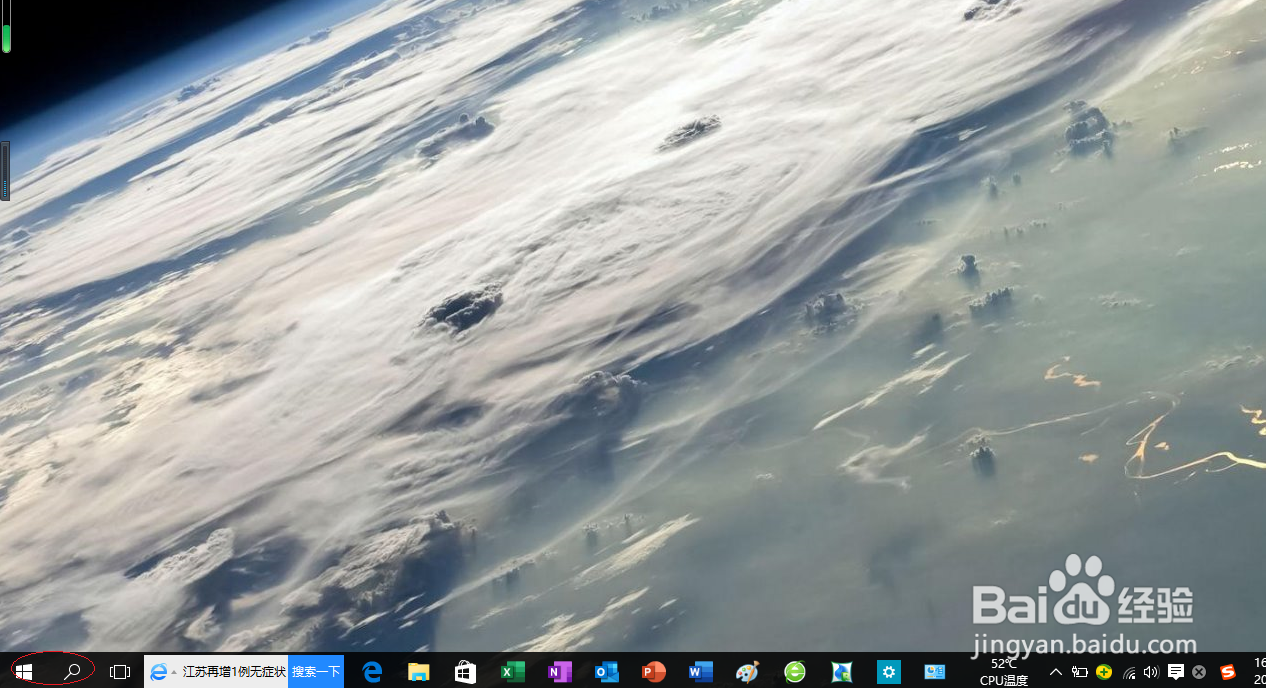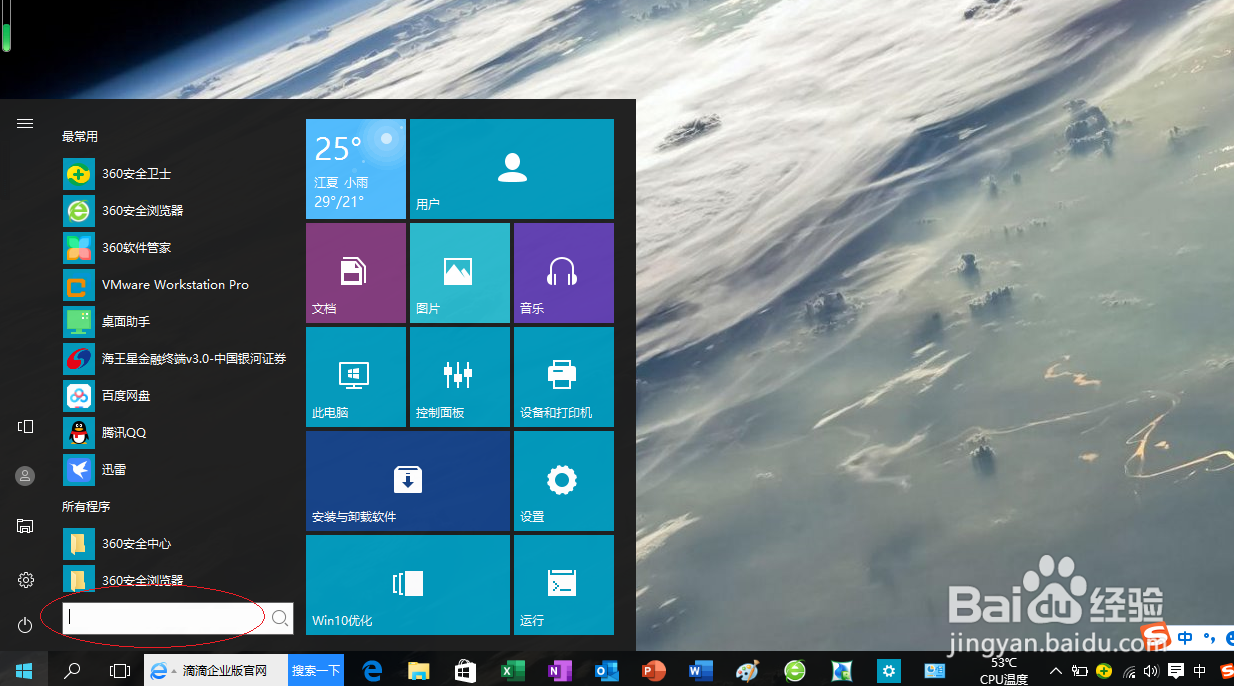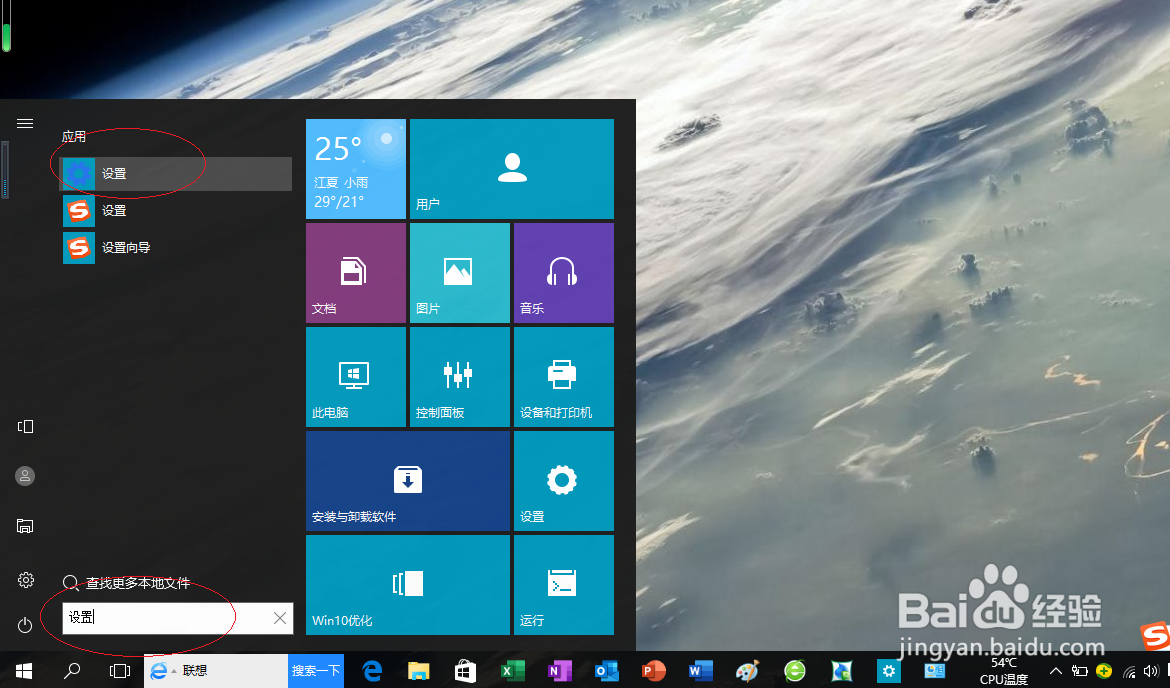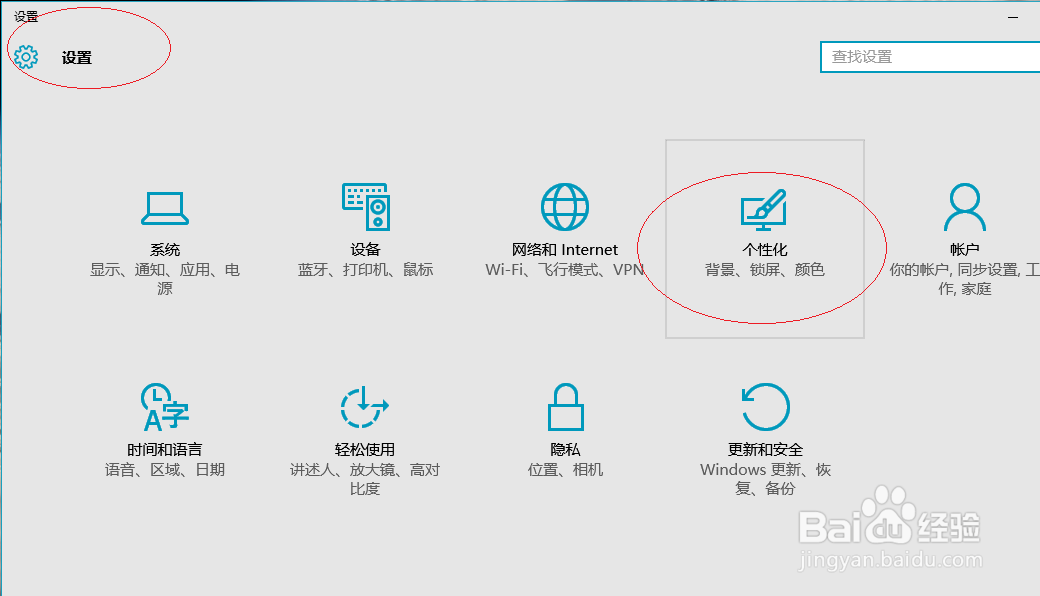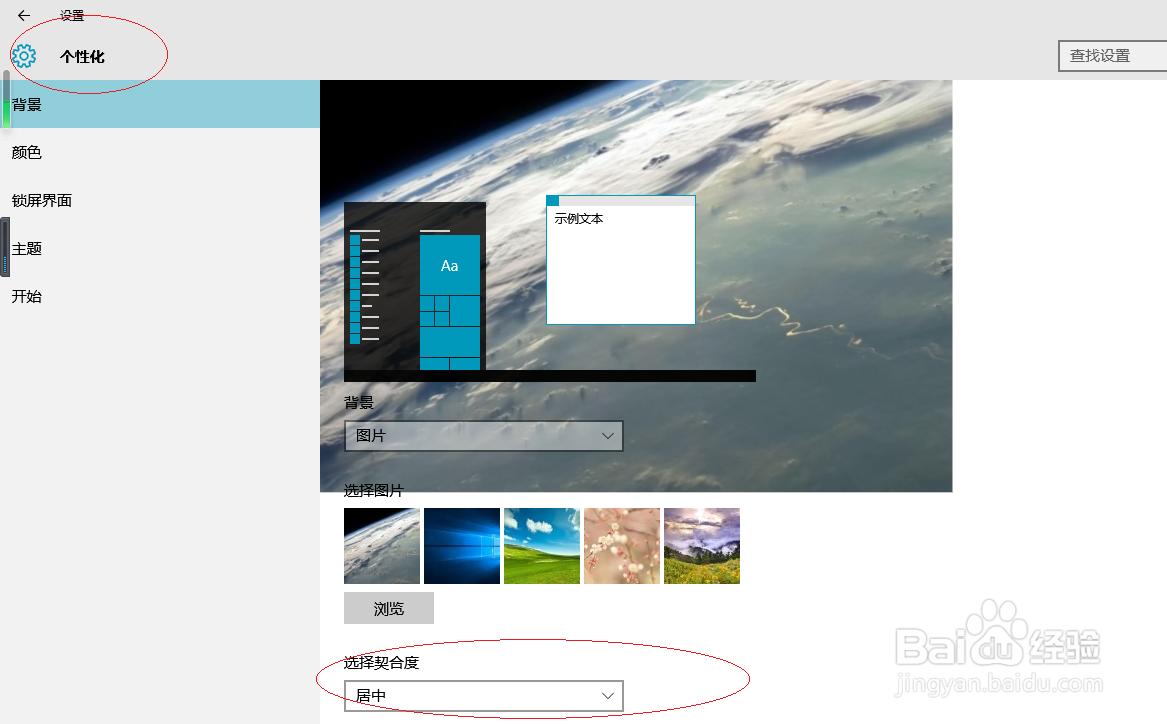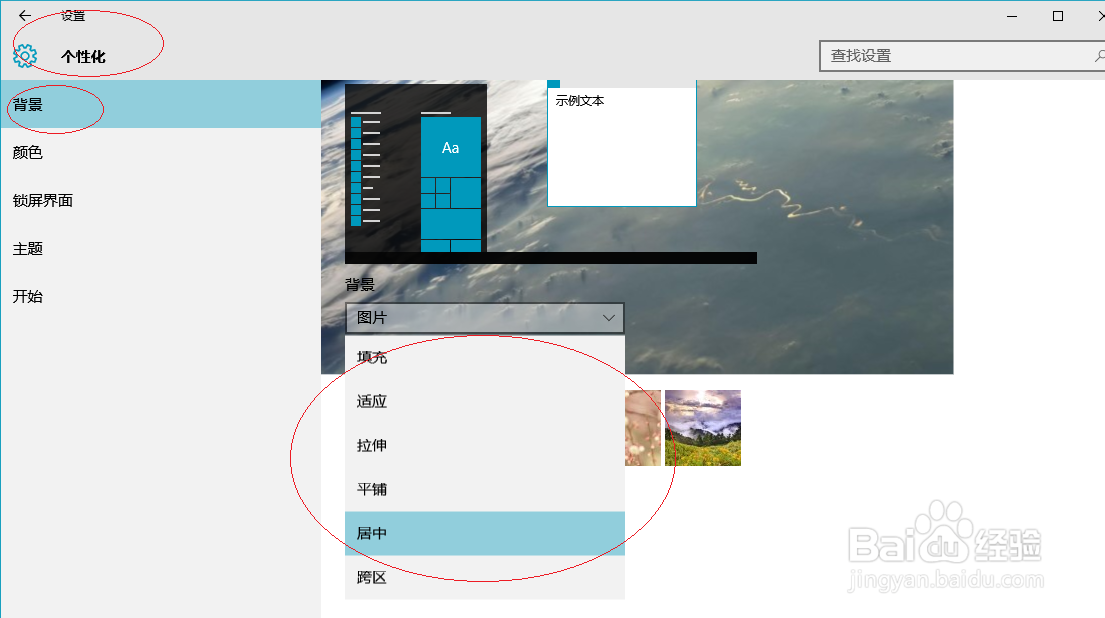Windows 10如何设置桌面背景图片的显示方式
1、首先,我们点击Windows 10任务栏"开始"按钮
2、搜索框输入"设置"关键字
3、接下来,选择最佳搜索匹配项
4、点击设置选项中的"个性化"图标
5、显示背景选项界面,点击"选择契合度"文本框右侧向下箭头
6、完成桌面背景图片的显示方式设置,本例到此谢谢网友们的关注
声明:本网站引用、摘录或转载内容仅供网站访问者交流或参考,不代表本站立场,如存在版权或非法内容,请联系站长删除,联系邮箱:site.kefu@qq.com。
阅读量:88
阅读量:61
阅读量:80
阅读量:85
阅读量:70